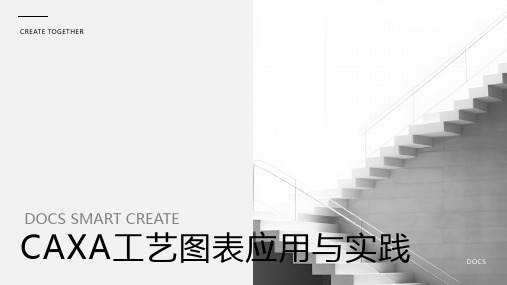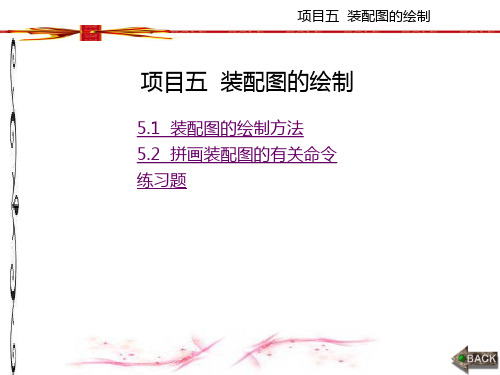CAXA电子图板工艺版2011-南通敏捷
- 格式:pdf
- 大小:2.44 MB
- 文档页数:4




CAXA电子图板机械版2011介绍CAXA电子图板2011是具有完全自主知识产权、拥有30万正版用户、经过大规模应用验证、稳定高效性能优越的二维CAD软件。
CAXA电子图板2011打造了全新软件开发平台,多文档、多标准及交互方式上带来全新体验,而且在系统综合性能方面进行了充分改进和优化,对于文件特别是大图的打开、存储、显示、拾取等操作的运算速度均提升100%以上,Undo/Redo性能提升了10倍以上,动态导航、智能捕捉、编辑修改等处理速度的提升,给用户的设计绘图工作带来流畅、自如的感受。
而且依据中国机械设计的国家标准和使用习惯,提供专业绘图工具和辅助设计工具,通过简单的绘图操作,将新品研发、改型设计等工作迅速完成,提升工程师专业设计能力。
CAXA电子图板2011的特点:特点一:可以零风险替代各种CAD平台CAXA电子图板2011提供:∙深度兼容acad dwg文档和电子图板历史版本文档∙直接打开、编辑、存储R2.5-2011各版本dwg文档∙dwg转换器和转图工具,实现dwg和exb文档双向的批量转换CAXA电子图板2011增强点:∙“双界面交互”模式及多项配置,适应电子图板老用户和ACAD用户不同习惯,无需培训轻松上手∙增加对AutoCAD2010、2011版本支持,增加更多的对DWG数据对象的兼容,更多特有数据兼容∙增加设计中心、样式替代、外部引用等功能更好地支持AutoCAD用户的应用模式特点二:比普通CAD平台设计效率提升100%以上CAXA电子图板2011提供:∙内置20多个大类、1000余种、30000多个符合最新标准零件库,资源中心更拥有最多的图库资源可免费使用∙各种面向机械的专利技术和功能:∙符合国标的智能标准、工程标注、标注关联∙专业构件库、技术要求库∙幅面设置、标题栏、零件序号与明细表关联∙批量打印、排版打印、拼图打印CAXA电子图板2011增强点:∙更流畅的交换体验:捕捉性能、掠过加亮等∙对属性更多的控制和修改:标注、文字等∙图纸信息快速借用:设计中心特点三:可以方便地为生产准备数据CAXA电子图板2011提供:∙电子图板工艺版,替换AutoCAD+Office ∙工艺设计更规范∙图文混排更方便∙报表汇总更快速∙知识沉淀更高效CAXA电子图板2011增强点:∙撑行、合并单元格∙文字拖拽∙知识快速查询∙卡片排序等特点四:可以快速地与各种管理软件集成CAXA电子图板2011提供:∙支持设计规范化、标准化∙可制定各种企业模板,规范图纸样式∙提供图纸、图框、标题栏、明细表、参数表等对象,便于管理∙提供集成构件,与PDM/ERP等集成∙支持图纸信息提取和回写∙支持图纸浏览、批注等∙支持图纸批量、排版打印CAXA电子图板2011增强点:∙更准确地提取文件数据∙支持图纸签名∙增强打印管理能力CAXA电子图板2011产品介绍*强大的图形编辑和智能标注CAXA电子图板提供强大的图形绘制和编辑工具,除提供基本图元绘制功能外,还提供孔/轴、齿轮、公式曲线以及样条曲线等复杂曲线的生成功能;同时提供智能化标注方式,具体标注的所有细节均由系统自动完成;提供诸如尺寸驱动、局部放大图等工具,系统自动捕捉您的设计意图,轻松实现设计过程“所见即所得”。




3标注标注是图纸中必不可少的内容,需要通过标注来表达图形对象的尺寸大小和各种注释信息。
电子图板的标注功能依据相关制图标准提供了丰富而智能的尺寸标注功能,包括尺寸标注、坐标标注、文字标注、工程标注等,并可以方便的对标注进行编辑修改。
另外,电子图板各种类型的标注都可以通过相应样式进行参数设置,满足各种条件下的标注需求。
关于电子图板中标注的类型,可以参考第一章快速入门中1.10.1节的相关内容。
3.1尺寸标注【名称】尺寸标注【命令】dim【图标】【概念】向当前图形中的对象添加尺寸标注。
尺寸标注包括基本标注、两点尺寸、基线标注、连续标注、三点角度标注、角度连续标注、半标注、大圆弧标注、射线标注、锥度标注和曲率半径标注。
这些标注命令均可以通过调用【尺寸标注】功能并在立即菜单切换选择,也都可以单独执行。
执行每个标注命令时,都可以在立即菜单临时切换到以上各种标注命令。
图3-1所示为常见的尺寸标注示例。
图3-1尺寸标注示例【操作步骤】用以下方式可以调用【尺寸标注】功能:●单击【标注】主菜单中的按钮。
●单击【标注选项卡】中【标注面板】上的按钮。
●单击【尺寸工具条】上的按钮。
●执行dim命令。
【尺寸标注】功能使用立即菜单进行交互操作,调用【尺寸标注】功能后弹出如图3-2所示的立即菜单。
图3-2尺寸标注立即菜单单击立即菜单【1.】选择标注方式,然后再选择要标注的对象即可。
下面对尺寸标注的各种方式进行详细介绍。
3.1.1基本标注【名称】基本标注【命令】powerdim【图标】【概念】快速生成线性尺寸、直径尺寸、半径尺寸、角度尺寸等基本类型的标注。
尺寸标注的类型非常多,电子图板的基本标注可以根据所拾取对象自动判别要标注的尺寸类型,智能而又方便。
【操作步骤】用以下方式可以调用【基本标注】功能:●单击【尺寸标注】功能按钮处子菜单的【基本标注按钮】。
●执行powerdim命令。
调用【基本标注】功能后,根据提示拾取要标注的对象,然后再确认标注的参数和位置即可。
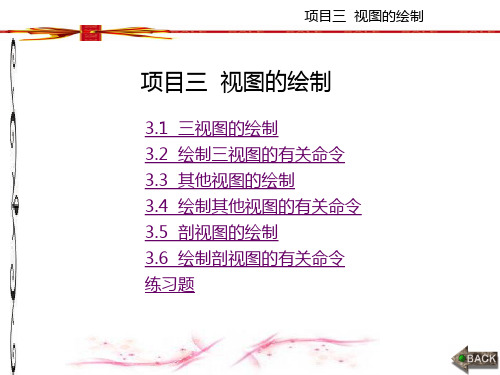
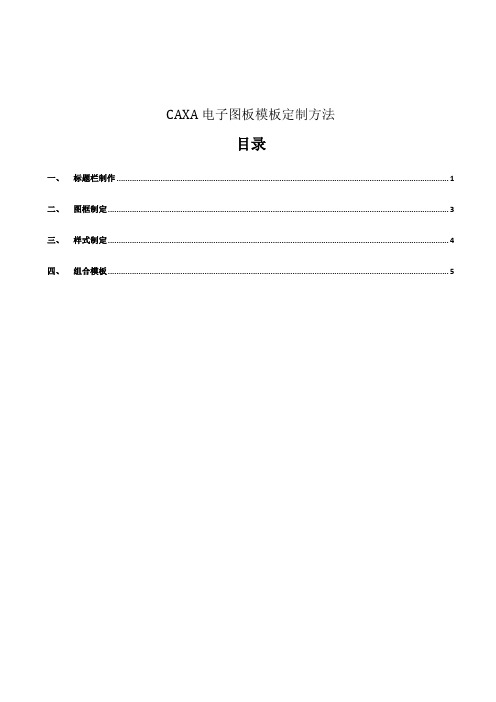
CAXA电子图板模板定制方法
目录
一、标题栏制作 (1)
二、图框制定 (3)
三、样式制定 (4)
四、组合模板 (5)
一、标题栏制作
1、打开电子图板,根据要求绘制标题栏格式
2、标题栏绘制完成后点击菜单栏图幅→定义标题栏
3、拾取标题栏线框,并指定基准点位置,基准点位置用来确定调取标题栏时放置基准位置
4、指定基准点后弹出标题存放位置及命名对话框,对标题栏进行命名点击保存(文件类型:.chd)
5、标题栏编辑,点击菜单栏图幅→标题栏编辑进入标题栏编辑界面
6、单元格定义,定义分为两种:一是文本定义(显示对应项目,也可以在绘制标题栏格式时添加完成),二是属性定义(填写对应属性)
7、编辑完成进行保存,并点击退出块编辑弹出提醒对话框,点击是
8、储存覆盖第一次保存标题栏,完成标题栏定义
二、图框制定
1、绘制图框:根据公司图框格式进行绘制
2、定义图框
3、命名保存图框,保存类型:.cfm。
三、样式制定
1、新建一空白模板,点击明细表样式,弹出明细表风格设置对话框
2、根据指定的明细表样式进行设置
3、另存为空白模板
4、效果,点击新建→可以在工程图模板中看到制定的对应空白模板
四、组合模板
1、新建空白模板
2、调入图框
3、调入标题栏
4、组合完成另存为模板,便于后期制图直接新建绘图。
![CAXA电子图板2011介绍_DWG迁移[1]](https://img.taocdn.com/s1/m/9e1c582b647d27284b73519d.png)
![caxa电子图板2011 工艺版新增功效[资料]](https://img.taocdn.com/s1/m/bef8845e0740be1e640e9a53.png)
caxa电子图板2011 工艺版新增功效[资料] CAXA电子图板2011 工艺版新增功能CAXA电子图板2011 工艺版是CAXA公司继CAXA电子图板2011 机械版后又一力作,它包含了CAXA电子图板2011 机械版的所有功能,此外在文件稳定性、兼容性上又有了大幅度提高,在功能上增加和改进了以下几点: 1、支持单元格内文字拖拽操作,在文字编辑状态下,可以对单元格内文字进行拖拽选择位置。
2、支持撑行功能。
当行记录包含多行时,行间的横线不显示,效果见下图。
在【工艺】-【选项】-【行记录相关设置】中可以设置撑行功能的开与关。
3、单元格合并、拆分功能。
可以将若干单元格选中进行合并,合并后的单元格不显示边界线,但仍保留原来属性,类似于excel中的不显示线框。
使用【块选择】命令,选择区域,点击右键弹出快捷菜单,在快捷菜单中选择【合并单元格】功能,合并后效果见下图:合并后的单元格,可以使用【拆分单元格】功能将合并的单元格拆分。
4、知识查询能力增强,支持知识库模糊查询。
在卡片编辑状态输入关键字或者拼音首字母就可以查询到相应的知识库内容,例如以前需要填写“粗车外圆表面”,现在只需要输入“cwy”或者“车外圆”就可以显示所有相关的内容和索引首字母信息,见下图:这种模糊查询通过【工艺】-【选项】界面中【知识库查询开关设置】选项,来控制知识库查询的开与关。
5、域功能中页数、页码编排功能增强。
在【工艺】-【选项】界面中,增加了【页数页码编排规则】控制项,以前版本中默认为【所有卡片独立编排】,新版本中增加了其余三个选项,可以对页数页码进行更加详尽的控制。
6、增加卡片查找功能,可以根据卡片名称或者卡片位置和特性进行查找卡片。
点击【文字查找替换】功能,在界面中就出现查找【查找替换】浮动栏,其中增加了【卡片查找】功能:7、工艺汇总表生成报表格式中增加了【输出到工艺图表】的功能,使汇总数据除了可以生成Excel文件、XML文件外(数据库文件),还可以在工艺图表中打开,方便了工艺数据的重复利用。

CAXA 电子图板使用技巧1. 选择自己喜欢的绘图区颜色选择自己喜欢的绘图区颜色,可以减轻绘图者眼睛的疲劳度,可以激发绘图者的创作灵感及创作热情,提高绘图兴趣。
1.1 用鼠标左键单击主菜单中的“设置”,选择下拉菜单“系统配置”→“颜色设置”,可以改变当前绘图区及光标的颜色。
1.2 用鼠标左键单击属性条“层控制”,再左键双击其中的“颜色”,可以选择各绘图层的颜色,使所绘图形五彩缤纷。
2. 确定已知圆的圆心和未知圆的圆心2.1在点的捕捉方式为“自由”的状态下找圆心,必须利用特征点菜单,即在输入点状态下,按下空格键,就会在屏幕上光标处弹出捕捉菜单,从中选择圆心,然后左键单击已画出的圆或圆弧,圆心即会高亮显示。
当然利用“智能”状态找圆心非常简单,但有时必须利用前者。
2.2 使用F4功能键定圆心。
如图1所示,若寻找40圆的圆心,可在“圆命令”下键盘输入F4键→指定参考点→输入相对直角坐标@30,-20后按回车,即可找到圆心的位置。
其它方法没有此法简单。
[/align]3. 元素的拾取及删除方法3.1 元素的拾取可采取“单点拾取”和“窗口拾取”两种方法。
“窗口拾取”有两种方式:“左→右窗口”和“右→左窗口”,后者拾取效果最好。
如图2所示。
3.2 元素的删除有三种常用方法3.2.1 使用常驻菜单中“删除”。
左键单击“删除”→拾取元素→右键确认。
3.2.2 拾取元素→右键→删除。
3.2.3 拾取元素→Delete键,即可删除。
4. 用样条线画轴的断裂线,如何填充剖面线?将点的捕捉方式选择“导航”方式,选择细实线当前层,用样条线从1点画至2点时,单击右键终止当前命令,然后从2点开始再画样条线。
这样操作才能填充上剖面线,否则不能。
如图3所示。
[align=center]5. 改变线型常用的三种方法5.1 通过属性条“选择当前层”改变线型;5.2 通过主菜单“编辑”→改变线型→拾取元素→单击右键→设置线型,来改变线型;5.3通过“拾取元素→单击右键→属性修改→线型”,来改变线型;6. 直接键入特征点关键字实现单点捕捉直接键入特征点关键字实现单点捕捉,可以节省绘图时间,提高绘图速度。
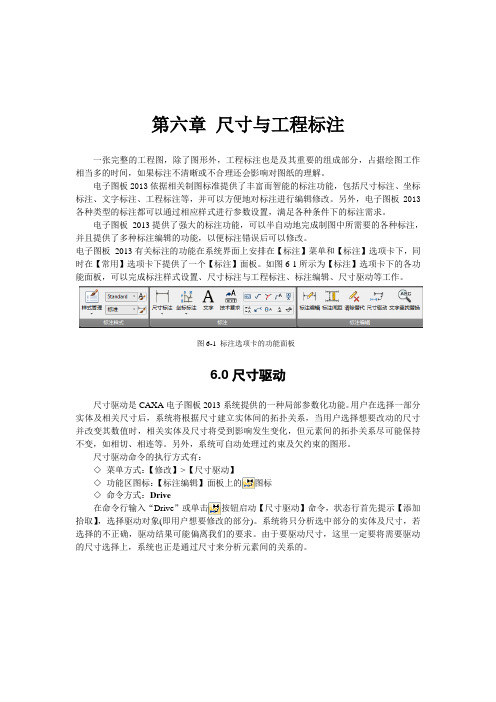
第六章 尺寸与工程标注一张完整的工程图,除了图形外,工程标注也是及其重要的组成部分,占据绘图工作相当多的时间,如果标注不清晰或不合理还会影响对图纸的理解。
电子图板2013依据相关制图标准提供了丰富而智能的标注功能,包括尺寸标注、坐标标注、文字标注、工程标注等,并可以方便地对标注进行编辑修改。
另外,电子图板2013各种类型的标注都可以通过相应样式进行参数设置,满足各种条件下的标注需求。
电子图板 2013提供了强大的标注功能,可以半自动地完成制图中所需要的各种标注,并且提供了多种标注编辑的功能,以便标注错误后可以修改。
电子图板 2013有关标注的功能在系统界面上安排在【标注】菜单和【标注】选项卡下,同时在【常用】选项卡下提供了一个【标注】面板。
如图6-1所示为【标注】选项卡下的各功能面板,可以完成标注样式设置、尺寸标注与工程标注、标注编辑、尺寸驱动等工作。
6.0尺寸驱动尺寸驱动是CAXA 电子图板2013系统提供的一种局部参数化功能。
用户在选择一部分实体及相关尺寸后,系统将根据尺寸建立实体间的拓扑关系,当用户选择想要改动的尺寸并改变其数值时,相关实体及尺寸将受到影响发生变化,但元素间的拓扑关系尽可能保持不变,如相切、相连等。
另外,系统可自动处理过约束及欠约束的图形。
尺寸驱动命令的执行方式有:◇ 菜单方式:【修改】>【尺寸驱动】◇ 功能区图标:【标注编辑】面板上的图标◇ 命令方式:Drive在命令行输入“Drive ”或单击按钮启动【尺寸驱动】命令,状态行首先提示【添加拾取】,选择驱动对象(即用户想要修改的部分)。
系统将只分析选中部分的实体及尺寸,若选择的不正确,驱动结果可能偏离我们的要求。
由于要驱动尺寸,这里一定要将需要驱动的尺寸选择上,系统也正是通过尺寸来分析元素间的关系的。
图6-1 标注选项卡的功能面板拾取元素后,状态行提示【请给出尺寸关联对象变化的参考点:】。
由于任意一个尺寸表示的均是两个或两个以上图形对象之间的相关约束关系,如果驱动该尺寸,必然存在着一端固定,另一端移动的问题,系统将根据被驱动尺寸与参考点的位置关系来判断哪一端固定,从而驱动另一端。
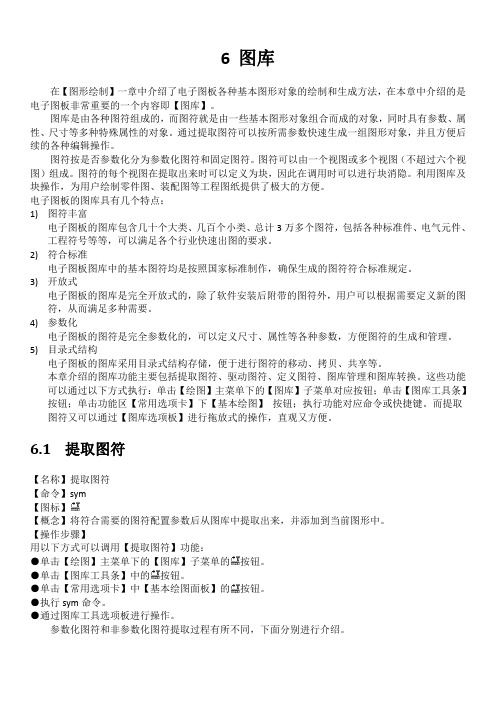
6图库在【图形绘制】一章中介绍了电子图板各种基本图形对象的绘制和生成方法,在本章中介绍的是电子图板非常重要的一个内容即【图库】。
图库是由各种图符组成的,而图符就是由一些基本图形对象组合而成的对象,同时具有参数、属性、尺寸等多种特殊属性的对象。
通过提取图符可以按所需参数快速生成一组图形对象,并且方便后续的各种编辑操作。
图符按是否参数化分为参数化图符和固定图符。
图符可以由一个视图或多个视图(不超过六个视图)组成。
图符的每个视图在提取出来时可以定义为块,因此在调用时可以进行块消隐。
利用图库及块操作,为用户绘制零件图、装配图等工程图纸提供了极大的方便。
电子图板的图库具有几个特点:1)图符丰富电子图板的图库包含几十个大类、几百个小类、总计3万多个图符,包括各种标准件、电气元件、工程符号等等,可以满足各个行业快速出图的要求。
2)符合标准电子图板图库中的基本图符均是按照国家标准制作,确保生成的图符符合标准规定。
3)开放式电子图板的图库是完全开放式的,除了软件安装后附带的图符外,用户可以根据需要定义新的图符,从而满足多种需要。
4)参数化电子图板的图符是完全参数化的,可以定义尺寸、属性等各种参数,方便图符的生成和管理。
5)目录式结构电子图板的图库采用目录式结构存储,便于进行图符的移动、拷贝、共享等。
本章介绍的图库功能主要包括提取图符、驱动图符、定义图符、图库管理和图库转换。
这些功能可以通过以下方式执行:单击【绘图】主菜单下的【图库】子菜单对应按钮;单击【图库工具条】按钮;单击功能区【常用选项卡】下【基本绘图】按钮;执行功能对应命令或快捷键。
而提取图符又可以通过【图库选项板】进行拖放式的操作,直观又方便。
6.1提取图符【名称】提取图符【命令】sym【图标】【概念】将符合需要的图符配置参数后从图库中提取出来,并添加到当前图形中。
【操作步骤】用以下方式可以调用【提取图符】功能:●单击【绘图】主菜单下的【图库】子菜单的按钮。

CAXA 电子图板工艺版目录封面 0第1章概述 (5)1.1 系统特点 (5)1.2 安装、运行与卸载 (7)1.3 用户界面 (9)1.3.1 Fluent风格界面 (10)1.3.2 经典风格界面 (14)1.3.3 图形环境 (15)1.3.4 模板定义环境 (15)1.3.5 工艺编写环境 (16)1.4 常用术语释义 (17)1.5 文件类型说明 (18)第2章工艺模板定制 (18)2.1 工艺模板概述 (18)2.2 绘制卡片模板 (19)2.2.1 卡片绘制注意事项 (19)2.2.2 绘制卡片表格 (20)2.2.3 标注文字 (23)2.3 定制工艺卡片模板 (25)2.3.1 术语释义 (25)2.3.2 定义与查询单元格(列) (26)2.3.3 定义与查询表区 (32)2.3.4 续页定义规则 (34)2.3.5 删除单元格 (35)2.4 定制工艺模板集 (36)第3章工艺卡片填写 (39)3.1 文件操作 (39)3.1.1 新建工艺文件 (39)3.1.2 打开工艺文件 (39)3.1.3 文件的自动保存与恢复 (40)3.1.4 多文档操作 (41)3.2 单元格填写 (43)3.2.1 手工输入填写 (44)3.2.2 特殊符号的填写与编辑 (46)3.2.3 系统日期的填写 (52)3.2.3 利用知识库进行填写 (52)3.2.4 常用语填写和入库 (53)3.2.5 填写公共信息 (53)3.2.6 引用标题栏信息 (54)3.2.7 引用明细表信息 (56)3.3 行记录的操作 (58)3.3.1 行记录的概念 (58)3.3.2 添加行记录 (60)3.3.3 删除行记录 (61)3.3.4 合并行记录 (62)3.3.5 拆分行记录 (62)3.3.6 剪切、复制、粘贴行记录 (62)3.4 自动生成序号 (62)3.5 卡片树操作 (63)3.5.1 生成工序卡片 (65)3.5.2 打开、删除工艺卡片 (67)3.5.3 更改卡片名称 (67)3.5.4 上移或下移卡片 (67)3.5.5 创建首页卡片与附页卡片 (67)3.5.6 添加续页卡片 (68)3.5.7 添加子卡片 (70)3.6 幻灯片界面操作 (70)3.7 卡片间关联填写设置 (72)3.8 块功能 (74)3.9 与其他软件的交互使用 (75)3.10 撤销与恢复Undo/Redo (79)第4章工艺附图的绘制 (79)4.1 利用电子图板绘图工具绘制工艺附图 (79)4.1.1 在工艺环境下直接绘制附图 (79)4.1.2 在图形环境下绘制图形 (80)4.1.3 模板定制环境绘制图形 (81)4.2 向卡片中添加已有的图形文件 (81)4.2.1 插入CAXA电子图板文件 (81)4.2.2 添加DWG、DXF文件 (83)4.2.3 插入OLE对象 (83)4.3 图片 (86)4.3.1 插入图片 (86)4.3.2 编辑图片 (86)第5章高级应用功能 (88)5.1 卡片借用 (88)5.1.1 卡片借用的规则 (88)5.1.2 卡片借用的操作方法 (88)5.2 规程模板管理与更新 (91)5.2.1 系统规程模板的管理 (92)5.2.2 当前文件的模板管理 (93)5.2.3 当前文件的模板更新 (94)5.3 统计功能及统计卡片的制作 (94)5.3.1 公式计算 (94)5.3.3 汇总统计 (97)5.4 查找替换 (100)5.5 提取模板 (101)5.4 工艺检索 (102)5.5 基于网络的配置 (102)第6章打印 (104)6.1 绘图输出 (104)6.2 打印工具 (107)第7章知识库管理 (107)7.1 数据库常用操作 (108)7.2 系统知识库 (109)7.2.1 常用语知识库 (109)7.2.2 单元格名称 (110)7.2.3 资源库 (111)7.3 自定义知识库 (111)7.3.1 新建知识库 (111)7.3.2 添加已有知识库 (113)7.3.3 修改知识库 (113)7.3.4 重命名知识库 (113)7.3.5 删除知识库 (114)附录 (115)电子图板工艺版命令列表 (115)CAXA 电子图板工艺版5第1章概述CAXA电子图板工艺版是CAXA工单击【开始】—> 【程序】—>【CAXA】—> 【CAXA电子图板2011工艺版】菜单项可以运行软件。